Như bạn biết, để ghi lại âm thanh trên máy tính chúng ta có rất nhiều cách khác nhau. Bạn có thể sử dụng phần mềm để ghi âm, hoặc ghi âm trên máy tính không cần cài đặt phần mềm cũng được. Tuy nhiên, dùng phần mềm sẽ giúp bạn chỉnh sửa được các file âm thanh vừa tạo ra. Vì vậy, trong khuôn khổ bài viết này, Quản trị mạng muốn giới thiệu tới các bạn một công cụ xử lý âm thanh trên máy tính được đánh giá cao từ phía người dùng, hỗ trợ ghi âm chất lượng cao, biên tập file âm thanh như chèn thêm, cắt bỏ đoạn âm thanh, thêm bớt hiệu ứng,... Cái tên đang được nhắc đến ở đây chính là Adobe Audition. Phần mềm rất dễ sử dụng ngay cả với những người chỉ mới bước chân vào lĩnh vực này, và bây giờ chúng ta sẽ cùng tìm hiểu cách sử dụng Adobe Audition để thực hiện ghi âm thanh trên máy tính nhé.
- Hướng dẫn thiết lập và cài đặt Microphone trên máy tính
- Cách tách nhạc từ video trên máy tính bằng AV Video Converter
- Cách quay video bằng laptop không cần cài phần mềm
Hướng dẫn ghi âm trên máy tính với Adobe Audition
Bước 1:
Tiến hành tải và cài đặt Adobe Audition cho máy tính bằng cách nhấp vào liên kết dưới đây.
- Tải phần mềm Adobe Audition.
Bước 2:
Mở phần mềm lên, tại giao diện chính bạn nhấp vào mục Edit chọn Preferences và chọn Audio Hardware… như hình dưới.
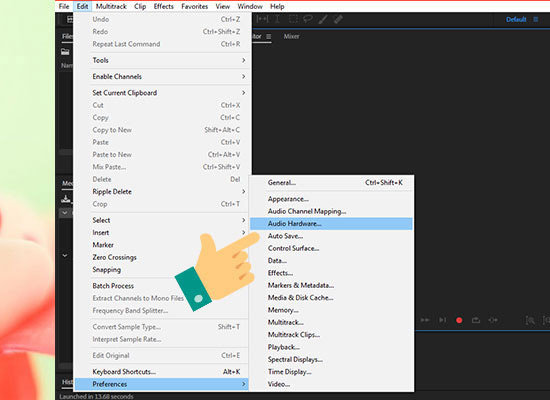
Bước 3:
Chọn phần Setting.
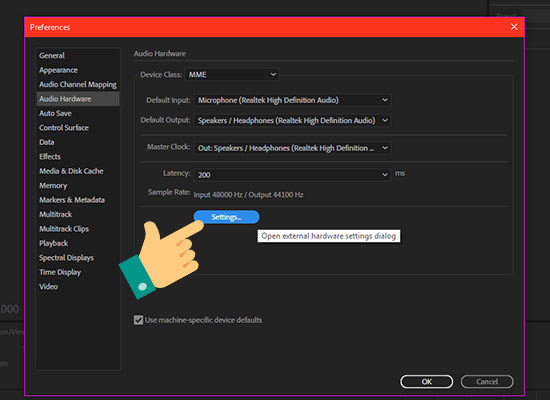
Bước 4:
Bạn chọn mục Speakers/ Headphones rồi kéo xuống dưới chọn Properties.
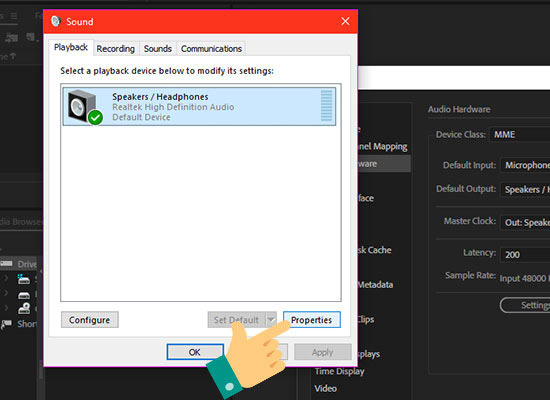
Bước 5:
Di chuyển đến tab Advanced và lựa chọn 24 bit, 44100 Hz (Studio Quality) sau đó nhấn Ok.
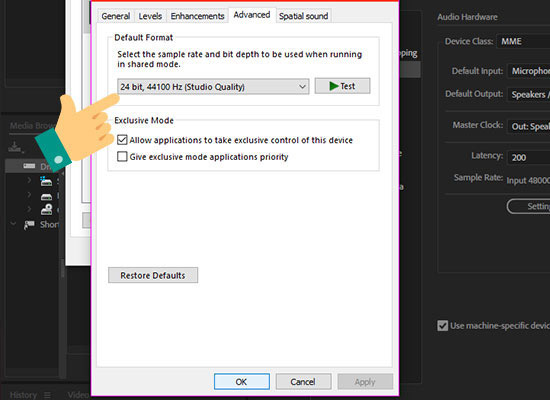
Bước 6:
Bây giờ bạn cần chuyển sang mục Multitrack.
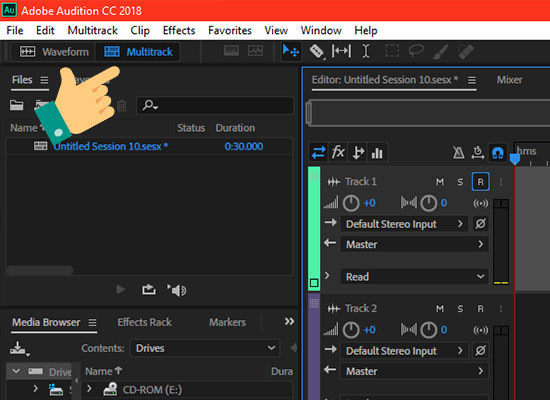
Bước 7:
Một cửa sổ thông báo hiện ra trên màn hình máy tính, ở mục Sample Rate bạn hãy chọn 44100 và chọn OK.
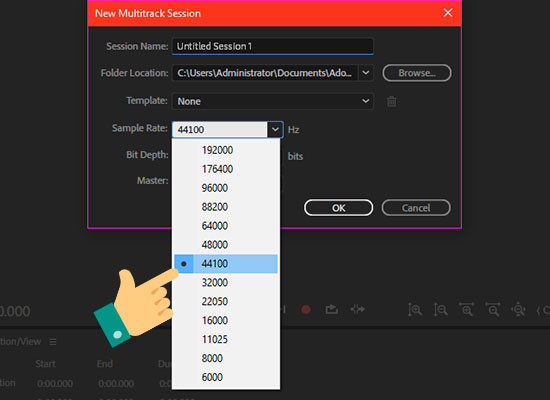
Bước 8:
Kế tiếp bạn nhấp chuột vào biểu tượng hình chữ R trong Track 1.
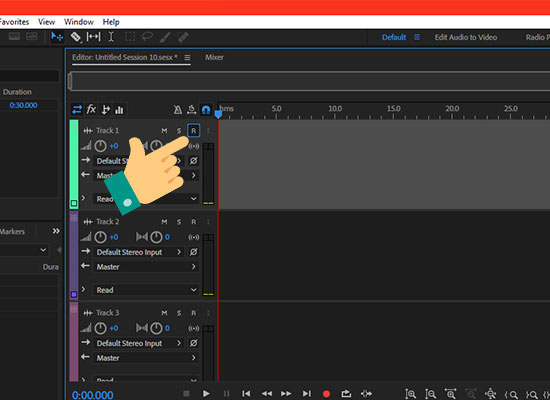
Bước 9:
Hoàn tất các thao tác trên, lúc này bạn đã có thể bắt đầu ghi âm trên máy tính với Adobe Audition. Để ghi âm ngay bây giờ bạn nhấn chọn Record (biểu tượng hình tròn màu đỏ).
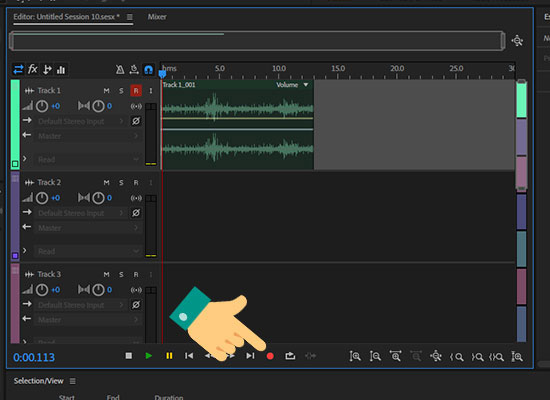
Lưu ý:
Nếu muốn ngừng ghi âm, bạn chỉ cần nhấp chuột vào biểu tượng hình vuông giống như trong hình là được.
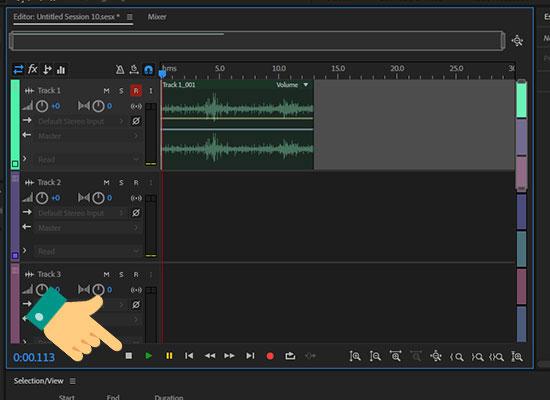
Trường hợp muốn nghe lại đoạn âm thanh mà mình vừa ghi âm trên máy tính, bạn kéo thanh trở về ban đầu và chọn Play.
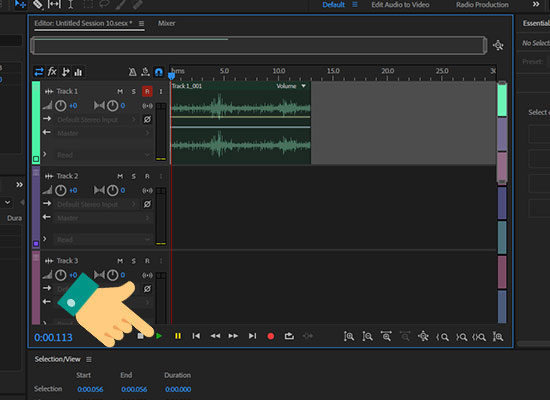
Trên đây, Quản trị mạng vừa giới thiệu tới các bạn một công cụ giúp ghi âm trên máy tính cực hay. Khi đến với Adobe Audition bạn sẽ được hỗ trợ đầy đủ những công cụ để có được một đoạn ghi âm trên máy tính thật ưng ý. Từ giờ bạn đã có thể dễ dàng ghi âm, tùy chỉnh và biên tập lại chất giọng hay một bài hát nào đó rồi nhé. Hy vọng Adobe Audition sẽ hỗ trợ và đáp ứng được nhu cầu của bạn.
Chúc bạn thực hiện ghi âm trên máy tính thành công.
Xem thêm:
 Công nghệ
Công nghệ  AI
AI  Windows
Windows  iPhone
iPhone  Android
Android  Học IT
Học IT  Download
Download  Tiện ích
Tiện ích  Khoa học
Khoa học  Game
Game  Làng CN
Làng CN  Ứng dụng
Ứng dụng 
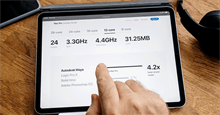




 Phần cứng
Phần cứng  Kiến thức sử dụng
Kiến thức sử dụng  Linh kiện máy tính
Linh kiện máy tính  CPU
CPU  RAM, Card
RAM, Card  Chuột & Bàn phím
Chuột & Bàn phím  Thiết bị mạng
Thiết bị mạng 









 Linux
Linux  Đồng hồ thông minh
Đồng hồ thông minh  macOS
macOS  Chụp ảnh - Quay phim
Chụp ảnh - Quay phim  Thủ thuật SEO
Thủ thuật SEO  Kiến thức cơ bản
Kiến thức cơ bản  Lập trình
Lập trình  Dịch vụ công trực tuyến
Dịch vụ công trực tuyến  Dịch vụ nhà mạng
Dịch vụ nhà mạng  Quiz công nghệ
Quiz công nghệ  Microsoft Word 2016
Microsoft Word 2016  Microsoft Word 2013
Microsoft Word 2013  Microsoft Word 2007
Microsoft Word 2007  Microsoft Excel 2019
Microsoft Excel 2019  Microsoft Excel 2016
Microsoft Excel 2016  Microsoft PowerPoint 2019
Microsoft PowerPoint 2019  Google Sheets
Google Sheets  Học Photoshop
Học Photoshop  Lập trình Scratch
Lập trình Scratch  Bootstrap
Bootstrap  Năng suất
Năng suất  Game - Trò chơi
Game - Trò chơi  Hệ thống
Hệ thống  Thiết kế & Đồ họa
Thiết kế & Đồ họa  Internet
Internet  Bảo mật, Antivirus
Bảo mật, Antivirus  Doanh nghiệp
Doanh nghiệp  Ảnh & Video
Ảnh & Video  Giải trí & Âm nhạc
Giải trí & Âm nhạc  Mạng xã hội
Mạng xã hội  Lập trình
Lập trình  Giáo dục - Học tập
Giáo dục - Học tập  Lối sống
Lối sống  Tài chính & Mua sắm
Tài chính & Mua sắm  AI Trí tuệ nhân tạo
AI Trí tuệ nhân tạo  ChatGPT
ChatGPT  Gemini
Gemini  Điện máy
Điện máy  Tivi
Tivi  Tủ lạnh
Tủ lạnh  Điều hòa
Điều hòa  Máy giặt
Máy giặt  Cuộc sống
Cuộc sống  TOP
TOP  Kỹ năng
Kỹ năng  Món ngon mỗi ngày
Món ngon mỗi ngày  Nuôi dạy con
Nuôi dạy con  Mẹo vặt
Mẹo vặt  Phim ảnh, Truyện
Phim ảnh, Truyện  Làm đẹp
Làm đẹp  DIY - Handmade
DIY - Handmade  Du lịch
Du lịch  Quà tặng
Quà tặng  Giải trí
Giải trí  Là gì?
Là gì?  Nhà đẹp
Nhà đẹp  Giáng sinh - Noel
Giáng sinh - Noel  Ô tô, Xe máy
Ô tô, Xe máy  Tấn công mạng
Tấn công mạng  Chuyện công nghệ
Chuyện công nghệ  Công nghệ mới
Công nghệ mới  Trí tuệ Thiên tài
Trí tuệ Thiên tài